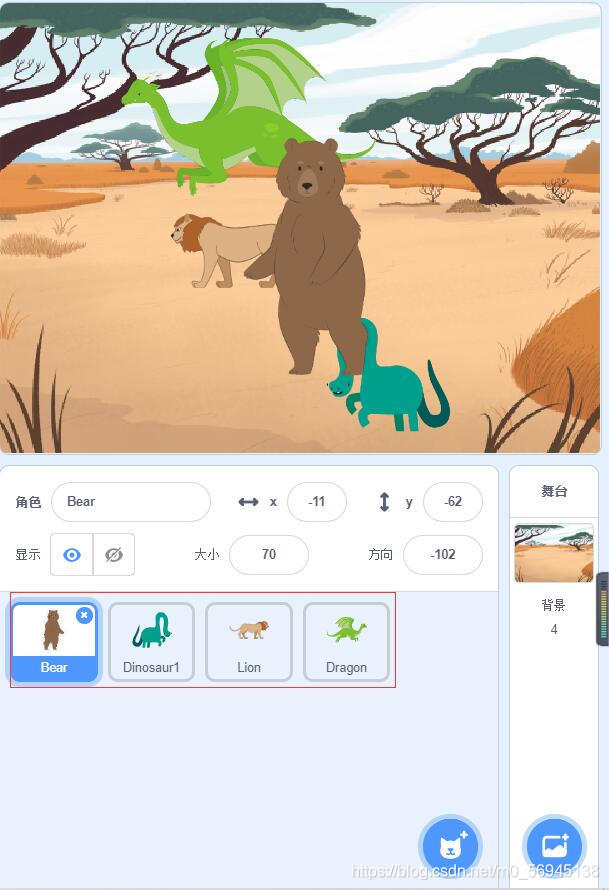|
少儿编程
1. 学习目标2. 认识主界面3. 用到的动物和背景4. 添加动物世界背景5. 添加角色6. 编写
1. 学习目标
初识scratch,学习基本的操作,导入各种动物,控制他们地面移动,打造丰富有趣的动物世界。学习“当小绿旗被点击”、”移动10步” 、“下- 个造型”、“碰到边缘反弹”"旋转模式” 等脚本综合应用所学脚本完成编程项目并扩展
 我们可以看到每一种积木都有一种形状,形状不一样是搭不到一块。也就是说积木形状是固定的,只有积木形状匹配了,才可以放在一起并且执行。 我们可以看到每一种积木都有一种形状,形状不一样是搭不到一块。也就是说积木形状是固定的,只有积木形状匹配了,才可以放在一起并且执行。
2. 认识主界面
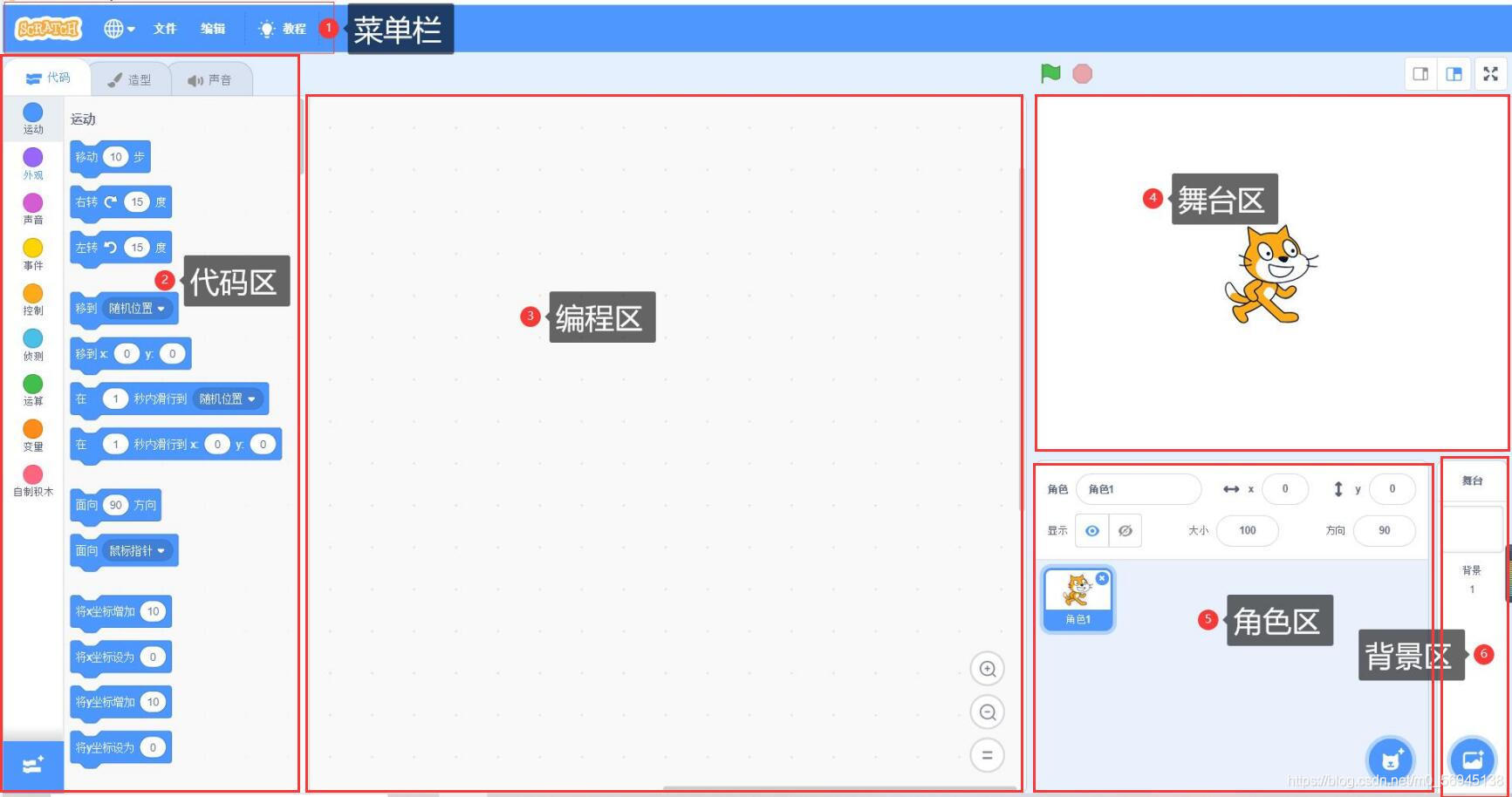
菜单区:
可以选择语言(比如:点击地球图标,在下拉框中选择简体中文)。
可以打开本地编写好的文件(点击文件,从电脑上上传)
积木区:
可以选择积木分类,再把需要用到的积木拖动(按住鼠标左键)到代码区。每一个积木都能完成不同的动作,并且每一个分类用了不同的颜色进行区分。
编程区:
这里就是所编写的程序,可以把积木按照需求拖到这里来进行组合。
舞台区:
展现动画和游戏的区域(写的东西会在这个区域显示出来),上方有两个按钮,点击绿色小旗子会启动程序,红色八角形会停止程序。
舞台背景区:
可以从背景库中选择需要的背景,也可以从电脑中选择图片来作为动画背景。
角色区:
想通过编程操作的对象(可以有多个角色),也可以修改角色的属性。
3. 用到的动物和背景
本次用到的动物
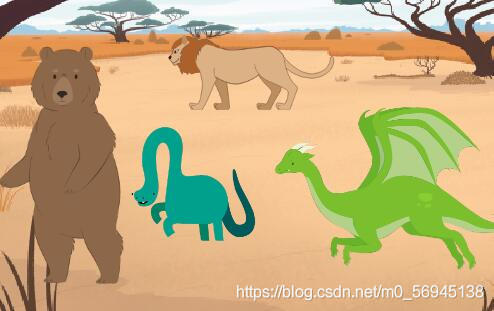
用到的背景

4. 添加动物世界背景
 也可以选择自己喜欢的背景。 也可以选择自己喜欢的背景。
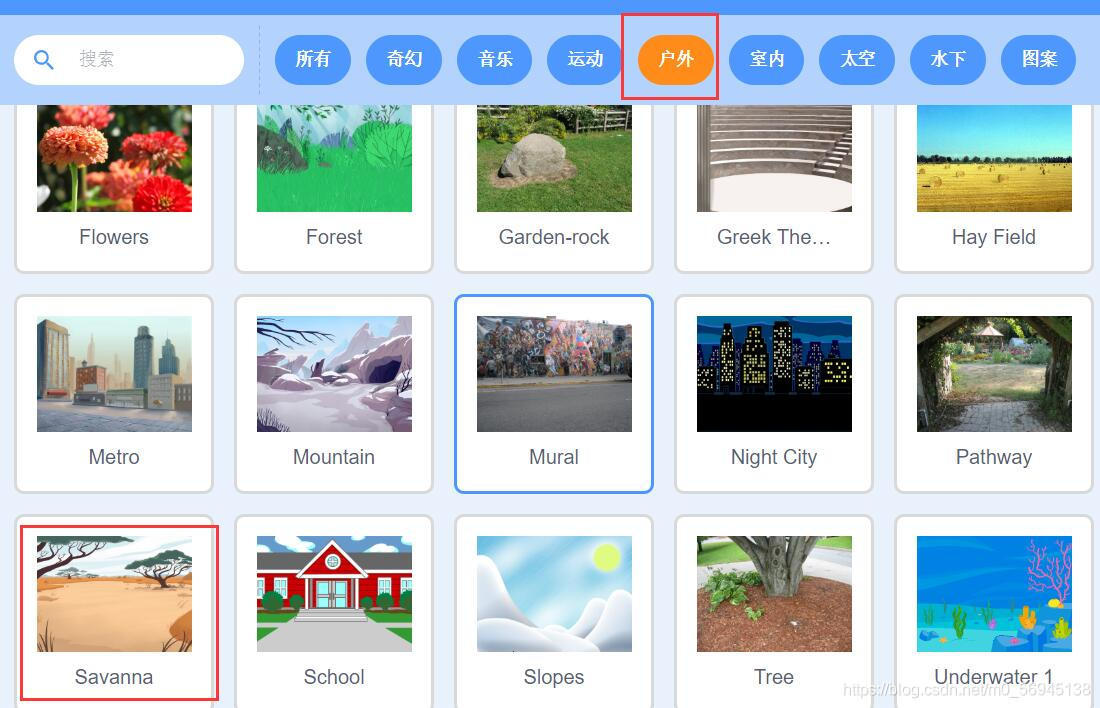
5. 添加角色
 可以选择自己喜欢的动物进行编程。 可以选择自己喜欢的动物进行编程。
 可以在这里更改角色的大小,方向,名称等,如果不喜欢这个角色可以点击角色右上角的叉号进行移除。也可以点击显示,对角色进行隐藏或显示。 可以在这里更改角色的大小,方向,名称等,如果不喜欢这个角色可以点击角色右上角的叉号进行移除。也可以点击显示,对角色进行隐藏或显示。
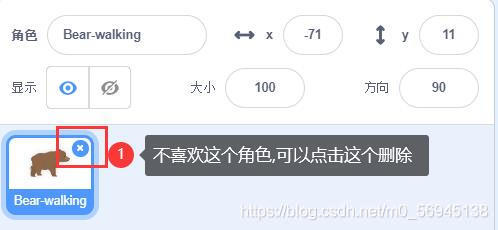
6. 编写
首先需要在事件里面把它拖过来,得有一个触发,这是编程的第一步。  也就是点击绿色旗帜时得有一个触发,下面代码才会执行。 也就是点击绿色旗帜时得有一个触发,下面代码才会执行。
 2.想让动物动起来,用到时运动积木。比如这里用的是移动10步。 积木拖过去,它会自动吸附上去。移动10步:点击绿旗时向前走10步,点一次走10步。 2.想让动物动起来,用到时运动积木。比如这里用的是移动10步。 积木拖过去,它会自动吸附上去。移动10步:点击绿旗时向前走10步,点一次走10步。
 3. 我们点一下运行后,如何让动物一直移动呢? 使用重复执行,也就是循环。 3. 我们点一下运行后,如何让动物一直移动呢? 使用重复执行,也就是循环。
 4. 动物走着就走出界面了,怎么做? 让它碰到边缘就反弹,并且将旋转方式选择为左右旋转。 4. 动物走着就走出界面了,怎么做? 让它碰到边缘就反弹,并且将旋转方式选择为左右旋转。
 代码是从上往下执行的,首先先点击,在走重复执行,再走移动10步,碰到边缘就反弹,将旋转方式选择为左右旋转。走完以后再接着往下走重复执行,也就是循环,因为这个重复执行没有设置次数,也就是编程中对应的死循环。 代码是从上往下执行的,首先先点击,在走重复执行,再走移动10步,碰到边缘就反弹,将旋转方式选择为左右旋转。走完以后再接着往下走重复执行,也就是循环,因为这个重复执行没有设置次数,也就是编程中对应的死循环。
下个造型和等待时间
 练习:添加自己喜欢的动物,并进行类似上面的编程。 练习:添加自己喜欢的动物,并进行类似上面的编程。 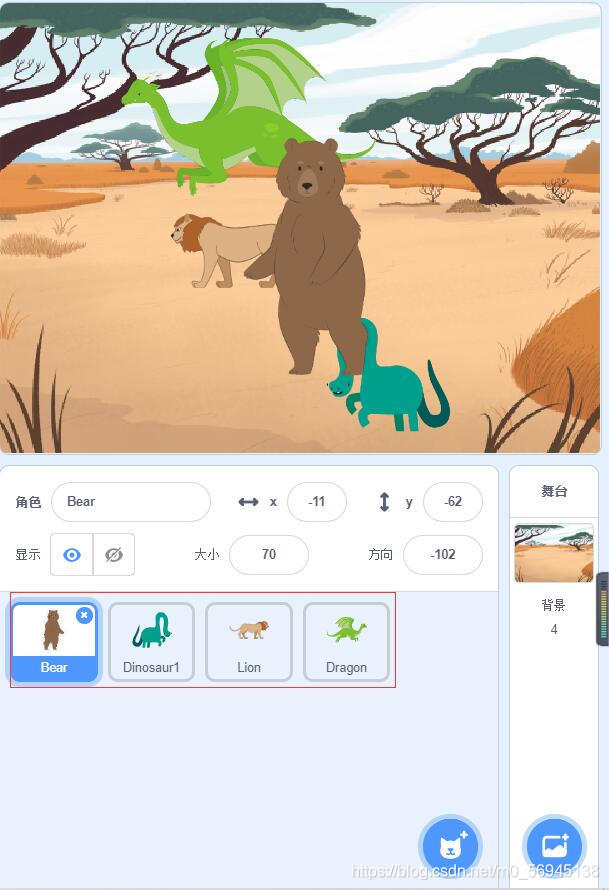
|  也就是点击绿色旗帜时得有一个触发,下面代码才会执行。
也就是点击绿色旗帜时得有一个触发,下面代码才会执行。
 我们可以看到每一种积木都有一种形状,形状不一样是搭不到一块。也就是说积木形状是固定的,只有积木形状匹配了,才可以放在一起并且执行。
我们可以看到每一种积木都有一种形状,形状不一样是搭不到一块。也就是说积木形状是固定的,只有积木形状匹配了,才可以放在一起并且执行。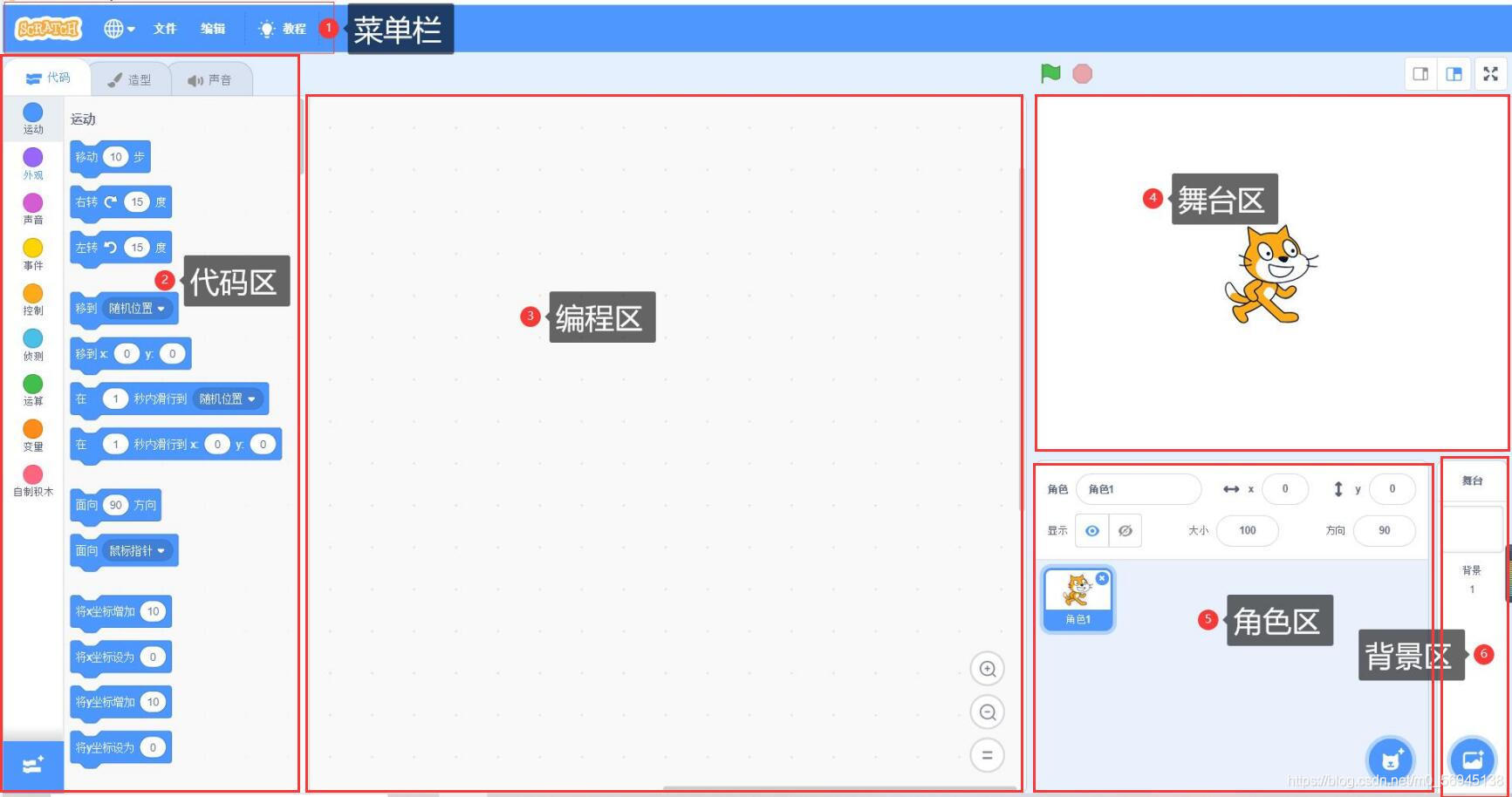
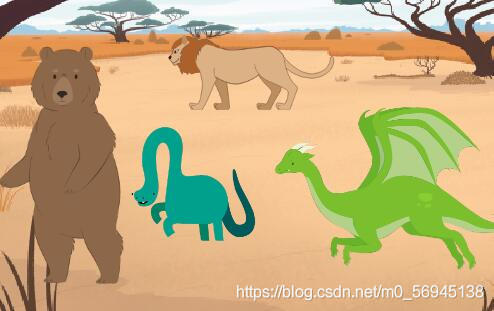

 也可以选择自己喜欢的背景。
也可以选择自己喜欢的背景。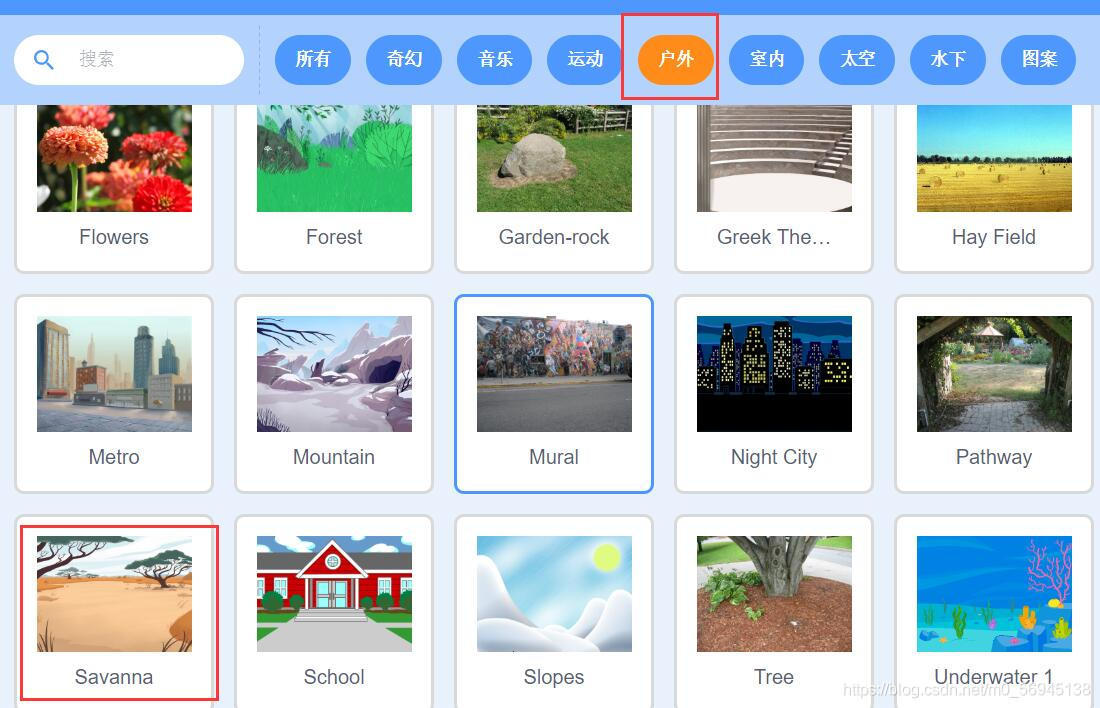
 可以选择自己喜欢的动物进行编程。
可以选择自己喜欢的动物进行编程。 可以在这里更改角色的大小,方向,名称等,如果不喜欢这个角色可以点击角色右上角的叉号进行移除。也可以点击显示,对角色进行隐藏或显示。
可以在这里更改角色的大小,方向,名称等,如果不喜欢这个角色可以点击角色右上角的叉号进行移除。也可以点击显示,对角色进行隐藏或显示。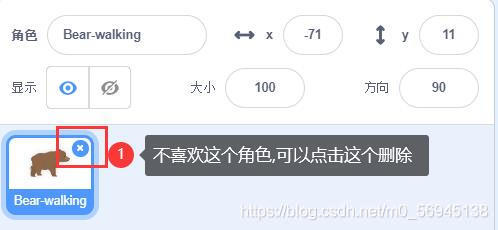
 2.想让动物动起来,用到时运动积木。比如这里用的是移动10步。 积木拖过去,它会自动吸附上去。移动10步:点击绿旗时向前走10步,点一次走10步。
2.想让动物动起来,用到时运动积木。比如这里用的是移动10步。 积木拖过去,它会自动吸附上去。移动10步:点击绿旗时向前走10步,点一次走10步。 3. 我们点一下运行后,如何让动物一直移动呢? 使用重复执行,也就是循环。
3. 我们点一下运行后,如何让动物一直移动呢? 使用重复执行,也就是循环。 4. 动物走着就走出界面了,怎么做? 让它碰到边缘就反弹,并且将旋转方式选择为左右旋转。
4. 动物走着就走出界面了,怎么做? 让它碰到边缘就反弹,并且将旋转方式选择为左右旋转。 代码是从上往下执行的,首先先点击,在走重复执行,再走移动10步,碰到边缘就反弹,将旋转方式选择为左右旋转。走完以后再接着往下走重复执行,也就是循环,因为这个重复执行没有设置次数,也就是编程中对应的死循环。
代码是从上往下执行的,首先先点击,在走重复执行,再走移动10步,碰到边缘就反弹,将旋转方式选择为左右旋转。走完以后再接着往下走重复执行,也就是循环,因为这个重复执行没有设置次数,也就是编程中对应的死循环。 练习:添加自己喜欢的动物,并进行类似上面的编程。
练习:添加自己喜欢的动物,并进行类似上面的编程。